Прайс-листы
Материал из FrigatWiki
Содержание |
Справочник "Прайс-листы"
Справочник «Прайс-листы» предназначен для описания ценообразования в системе. Каждый прайс-лист идентифицирует в системе тип цены и механизм ее образования. Система не ограничивает количество прайс-листов и, следовательно, типов цен для каждого товара.
Чтобы открыть справочник «Прайс-листы», надо перейти к списку справочников, как описано в разделе «Работа со справочниками», и щелкнуть по его заголовку.
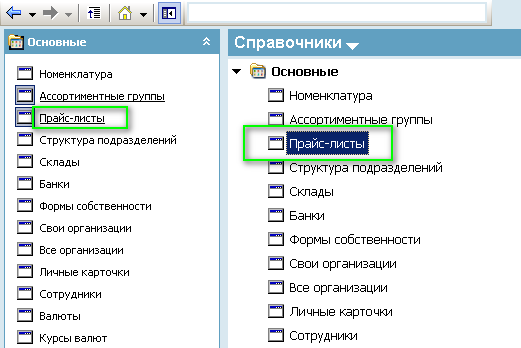
На экран будет выведен список всех ранее созданных прайс-листов.
Статические и динамические прайс-листы
Цена может вводиться вручную или рассчитываться по алгоритму, заложенному в прайс-лист. С точки зрения механизма расчета цен в системе различаются динамические и статические прайс-листы.
Цены статических прайс-листов изменяются принудительно с помощью функции расчета цен (см. подраздел «Расчет цен по прайс-листу») или ручной корректировки. История изменения этих цен хранится в базе и ее можно просмотреть (см. раздел [«История цен»]).
Цены динамических прайс-листов не хранятся в базе данных и не имеют истории, а динамически рассчитываются в соответствии с алгоритмом, заложенным в формуле расчета. Например, если в прайс-листе продажи заложен алгоритм расчета отпускной цены от средневзвешенной цены поставок, то отпускные цены данного прайс-листа будут изменять свое значение при оформлении каждой новой поставки.
Создание прайс-листа
Для добавления нового прайс-листа в справочник нужно нажать на кнопку «Создать» ![]() на верхней панели или щелкнуть правой кнопкой мыши в области списка прайс-листов и выберите «Создать».
на верхней панели или щелкнуть правой кнопкой мыши в области списка прайс-листов и выберите «Создать».
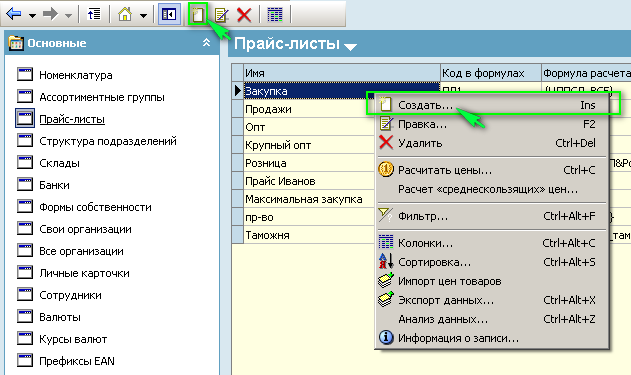
Во вкладках «Описание», «Порядок в списках» и «Доступ» в открывшемся окне устанавливаются параметры прайс-листа:
Вкладка «Описание»
- Имя – название прайс-листа (или название типа цены).
- ПЛ-код – обозначение прайс-листа, используемое при составлении формул – {ПЛn}, где n – уникальный буквенно-цифровой код.
- Формула – формула расчета цен прайс-листа. Для динамического прайс-листа - алгоритм динамического расчета, для статического - формула для принудительного расчета. Для статических прайс-листов заполнение формулы не обязательно, т.к. цены могут определяться и вводиться пользователем вручную.
По кнопке очищается поле формулы.
очищается поле формулы.
При нажатии на открывается окно расчета формулы. Подробнее о расчете формулы см. раздел «Настройка формулы расчета».
открывается окно расчета формулы. Подробнее о расчете формулы см. раздел «Настройка формулы расчета».
- Преобразовывать неопределенные значения в нулевые – параметр, определяющий, какое значение проставлять в колонке Цена в справочнике товаров вместо неопределенных цен прайс-листа – “0” или “не определена”.
- Динамически вычисляемый по формуле – параметр, определяющий, является ли прайс-лист динамическим или статическим. Если данный параметр не отмечен, то прайс-лист считается статическим.
- Показывать в списках – параметр, определяющий показывать ли данный прайс-лист в списках прайс-листов. Если данный параметр подключен, то прайс-лист в справочнике “бледнеет” (выводится более светлым цветом) и исключается из списка прайс-листов, предлагаемого в контексте различных операций. Эта возможность может быть использована для скрытия базовых (ценообразующих) прайс-листов.
- Не хранить историю – установите флаг, если вы хотите, чтобы история изменения цен по данному прайс-листу не хранилась в базе данных. Подробнее об истории изменения цен см. раздел «История цен».
- Детализация по поставщикам – установите флаг, если вы хотите различать цену товара в зависимости от поставщика.
Вкладка «Порядок в списках»
Устанавливается позиция описываемого прайс-листа в списке прайс-листов. На данной вкладке название прайс-листа перемещается на нужную позицию в списке с помощью кнопок со стрелками.
Вкладка «Доступ»
На данной вкладке настраивается доступ к операциям с прайс-листом и ценами для различных групп пользователей.
Устанавливается/снимается флаг с группы пользователей, чтобы показать/скрыть прайс-лист в списке прайс-листов для данной группы.
Группа пользователей раскрывается при нажатии ![]() рядом с названием группы, после чего можно установить права на отдельные операции с прайс-листом.
рядом с названием группы, после чего можно установить права на отдельные операции с прайс-листом.

После определения характеристик и свойств прайс-листа надо нажать кнопку «OK» для сохранения описания прайс-листа.
Настройка формулы расчета
Можно настроить формулу расчета прайс-листа в поле «Формула» в окне описания прайс-листа во время его создания или в любой другой момент, воспользовавшись функцией редактирования.
При нажатии на ![]() рядом с полем «Формула» открывается окно настройки параметров формулы:
рядом с полем «Формула» открывается окно настройки параметров формулы:
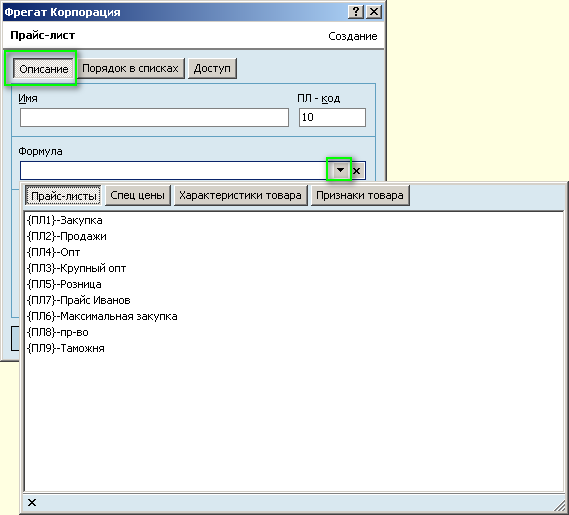
На вкладках «Прайс-листы», «Спец. цены», «Характеристики товара» и «Признаки товара» можно выбрать параметры расчета формулы.
Чтобы выбрать необходимый параметр, нужно щелкнуть по нему мышью – параметр расчета будет добавлен в поле «Формула». Формула может редактироваться вручную: наряду с обозначениями параметров можно ввести арифметические действия (+,*,-,/), проценты, встроенные функции и дополнительные параметры (см. ниже подраздел «Встроенные функции и дополнительные параметры»).
Вкладка «Прайс-листы»
Содержит список существующих в системе прайс-листов.
Данные параметры используются для расчета цен на основе цен других прайс-листов. Например, цена продажи рассчитывается путем формирования наценки на цену закупки. Чтобы включить такой параметр в формулу, необходимо на вкладке «Прайс-листы» выбрать ценообразующий прайс-лист и прибавить к нему процент наценки.
Вкладка «Спец. цены»
Содержит жестко определенный перечень алгоритмов расчета, основанных на данных приходных документов и данных по остаткам товара. Данные алгоритмы используются для получения динамически рассчитываемых цен. Чтобы включить такой параметр в формулу, необходимо переключиться на вкладку «Спец. цены» и выбрать соответствующий алгоритм.
Вкладка «Характеристики товара»
Содержит список характеристик товара, указанных в окне описания товара при создании или редактировании. При расчете цены по формуле обозначение характеристики дает подстановку ее числового значения.
Вкладка «Признаки товара»
Содержит перечень созданных пользователем признаков товаров. При расчете цены по формуле обозначение признака дает подстановку его числового значения или числового эквивалента, если значение признака не числовое.
Встроенные функции и дополнительные параметры
В формуле расчета разрешается использовать следующие встроенные функции:
- INT(число) - округление числа. Пример: INT(23.56666) = 24
- RND(число; знаков) - округление числа с заданным кол-вом знаков после запятой. Пример: RND(23.56666; 2) = 23.57
- RNDX(число; знаков; метод) - округление числа с заданным кол-вом знаков после запятой заданным методом значение параметра метод: 0: нет округления 1: банковское округление (Bankers) 1.25 => 1.2; 1.35 => 1.4 2: округление 5-ки к плюс-бесконеч. 1.25 => 1.3; -1.25 => -1.2 3: округление 5-ки к минус-бесконеч. 1.25 => 1.2; -1.25 => -1.3 4: подобно арифметическому, но 5-ка округляется вниз к 0 5: арифметическое округление: 5-ка округляется от 0 6: округление к минус-бесконеч.(Floor) -1.23 => -1.3; 1.27 => 1.2 7: округление к плюс-бесконеч. (Ceil) -1.23 => -1.2; 1.23 => 1.3 8: усечение по направлению к нулю -1.23 => -1.2; 1.27 => 1.2 9: округление по направлению от нуля -1.23 => -1.3; 1.27 => 1.3
- FRAC(число) - возвращает дробную часть числа. Пример: FRAC(23.56666; 2) = 0.56666
- SQR(число) - возвращает число возведенное в степень 2 (эквивалентно: число * число). Пример: SQR(2) = 4
- SQRT(число) - возвращает квадратный корень от числа. Пример: SQRT(4) = 2
- ABS(число) - возвращает абсолютное значение числа (сброс знака у отрицательных чисел). Пример: ABS(-2) = 2 и ABS(2) = 2
- TAN(число) - возвращает тангенс числа.
- ARCTAN(число) - возвращает арктангенс числа.
- SIN(число) - возвращает синус числа.
- COS(число) - возвращает косинус числа.
- LN(число) - возвращает натуральный логарифм числа.
- LOG(число) - возвращает десятичный логарифм числа.
- EXP(число) - возвращает экспоненту числа.
- IFF(условие; число1; число2) - условный оператор. Возвращает число1, если условие > 0 и число2, если условие ≤ 0. Пример: IFF(3; 2; 4) = 2, IFF(5-7; 3; 8) = 8
При работе со спец. ценами можно использовать в формате {<обозначение спец. цены>(параметр 1 = значение параметра1, параметр 2 = значение параметра 2)} следующие дополнительные параметры:
- НДС – расчет цены с НДС (налог на добавленную стоимость). Значение: “ДА” или “НЕТ” (по умолчанию “ДА”).
- НСП – расчет цены с НСП (налог с продаж). Значение: “ДА” или “НЕТ” (по умолчанию “НЕТ”).
- ДОП_РАСХ – учет дополнительных затрат. Значение: “ДА” или “НЕТ” (по умолчанию “НЕТ”).
- ДАТА – дата, на которую необходимо рассчитывать цену. Значение: дата в формате “день/месяц/год”.
- ДАТА_НАЧ – дата, с которой следует обрабатывать поступления товара. Значение: дата в формате “день/месяц/год”.
- ПЕРЕВОДЫ – среди обрабатываемых документов учитываются не только поставки, но и внутренние перемещения. Значения: “ДА” или “НЕТ” (по умолчанию “НЕТ”).
- СКЛАД_ID - цена рассчитывается с учётом склада, значение ID из справочника складов (по умолчанию по всем складам)
- ГРУППА_СКЛАДОВ_ID - цена рассчитывается с учётом группы складов, значение ID из справочника складов (по умолчанию по всем складам)
- НЕ_ТОРГ_СКЛАДЫ - цена рассчитывается с учётом всех складов, не являющихся торговыми залами, значения "ДА" или "НЕТ" (по умолчанию НЕТ)
- ТОРГ_СКЛАДЫ - цена рассчитывается с учётом только торговых залов, значения "ДА" или "НЕТ" (по умолчанию НЕТ)
Примеры использования:
{ЦПСРВ(НДС=НЕТ)} – средневзвешенная цена остатка товара без НДС.
{ЦППРВ(НСП=ДА, ДОП_РАСХ=ДА, ДАТА=02/01/2003)} – цена первой невыработанной поставки на 02/01/2003 0ч:00мин, с учетом налога с продаж и с учетом дополнительных расходов.
{ЦППРВ_ВСЕ(ПЕРЕВОДЫ=ДА, ДАТА_НАЧ=20/10/2004)} – цена первого поступления (поставки или перемещения), принятого не ранее 20/10/2004.
Расчет цен по прайс-листу
Для сохранения цен прайс-листов в истории цен применяется функция расчета цен. После расчета новые цены запоминаются в системе и таким образом отслеживается история изменения цен товаров. Система поддерживает функцию расчета цен выбранного прайс-листа для конкретного товара, для группы товаров, для всех групп – в зависимости от контекста вызова данной функции.
Для принудительного расчета цен прайс-листа по всем группам товаров нужно щелкнуть правой кнопкой мыши по необходимому прайс-листу в справочнике «Прайс-листы» и выбрать «Рассчитать цены» в контекстном меню:

В результате появится окно для настройки расчета цен выбранного прайс-листа.
Примечание: если функция была вызвана в справочнике «Номенклатура», то расчет цены будет производиться по выбранной группе товаров или по выбранному товару, в зависимости от того, где расположен курсор.
Устанавливаются параметры расчета в появившемся окне:
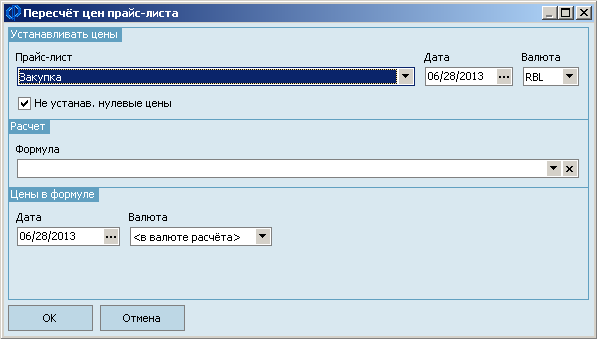
- Устанавливать цены
- Прайс-лист- прайс-лист (по умолчанию – выбранный в справочнике), цены которого будут рассчитываться.
- Дата - дата, с которой новые цены выбранного прайс-листа сохраняются в истории цен.
- Валюта – валюта, в которой учитывается новая цена в прайс-листе.
- Не устанавливать нулевые цены - если рассчитанное значение равно “0”, то оно не сохранится в истории цен. - Расчет
- Формула - формула расчета цены. По умолчанию отражается формула выбранного в справочнике прайс-листа. С помощью параметров, выбранных в блоке «Параметры», и ручной корректировки можно изменить текущую формулу расчета (см. подраздел «Настройка формулы расчета»). - Цены в формуле
- Дата - определяет на какую дату берутся цены прайс-листа, включенного в формулу, или на какую дату производится расчет спец. цены, включенной в формулу.
- Валюта- определяет валюту, в которой требуется пересчитать цены прайс-листа, включенного в формулу, или рассчитать спец. цену, включенную в формулу. Для вкладки «Спец. цены» этот пересчет обязателен, т.к. расчет любой спец. цены осуществляется по документам, и при этом необходимо приведение валюты документов к какой-либо единой валюте. Курс берется на дату, указанную в параметрах расчета.
Для запуска процедуры расчета нужно настроить описанные выше параметры и нажать кнопку «ОК».
Расчет среднескользящих цен
Для сохранения среднескользящих цен за определенный расчетный период применяется функция расчета среднескользящих цен. Среднескользящая цена рассчитывается задним числом как средневзвешенная цена по всем приходам за период, с учетом остатка на начало периода, и используется в бухгалтерском учете (например, для формирования оборотной ведомости).
Пример расчета средневзвешенной цены за 3 дня для товара А:
- 1-й день:
Остаток товара на начало дня: 0
Принято за день товара: 100 шт. по 5 руб, 50 шт. по 8 руб
Отпущено за день товара: 80 шт. из 1-й партии и 20 шт. из 2-й партии
Среднескользящая цена за 1-й день: (500+400)/(100+50)=6
- 2-й день:
Остаток товара на начало дня: 50 шт. по 6 руб (учитывается по среднескользящей за предыдущий период)
Принято за день товара: 40 шт. по 8 руб, 60 шт. по 10 руб
Отпущено за день товара: 20 шт. из 1-партии, 20 шт. из 2-й партии, 10 шт. из 3-й партии
Среднескользящая цена за 2-й день: (300+320+600)/ (50+40+60)=8,13
- 3-й день:
Остаток товара на начало дня: 100 шт. по 8,13 руб
Принято за день товара: 100 шт. по 12 руб
Среднескользящая цена за 3-й день: (813+1200)/(100+100)=10,06
Рекомендуется использовать следующий порядок расчета среднескользящих цен прайс-листа:
- Создается статический прайс-лист “Среднескользящие цены” без формулы расчета, как описано в разделе «Создание прайс-листа».
- Надо щелкнуть правой кнопкой мыши по созданном прайс-листу и выбрать «Расчет среднескользящих цен».
- Нужно настроить параметры расчета среднескользящей цены в открывшемся окне:

- Начать с даты – дата начала отсчета периодов. Расчет будет производиться по вложенным периодам, начиная с указанной даты по текущую системную дату. При этом уничтожается существующая история изменения цен выбранного прайс-листа, следующая за этой датой.
- Периодичность – вложенный период (день или месяц), за который будет производиться расчет среднескользящей цены и ее запоминание в истории цен.
- Тип цены – используется цена с учетом налогов или без учета налогов.
- Учесть доп. расходы – используется цена с учетом дополнительных расходов или без. При наличии метки в данном поле в цену товара будут закладываться дополнительные расходы.
- Учет возвратов от покупателей – цена, используемая для учета возвращенных товаров.
- Своя организация – фильтрация документов по указанной своей организации.
После установки параметров надо нажать «ОК», чтобы рассчитать цены и сохранить среднескользящие цены в истории цен.
Настройка видимости цен прайс-листов в колонках
В справочнике "Номенклатура" выводятся цены на товары по прайс-листу, выбранному в верхней части окна. В программе есть возможность вывести несколько колонок с ценами разных прайс-листов. Подробнее см. в разделе Выбор прайс-листов и складов для отображения
Редактирование и удаление прайс-листов
Можно отредактировать или удалить прайс-лист в любое время после его создания - для этого проводятся действия, аналогичные действиям с товарами справочника "Номенклатура".
Подробнее о редактировании товаров см. раздел «Редактирование товаров и групп товаров».
Подробнее об удалении товаров см. раздел «Удаление товаров и групп товаров».